macOS มาพร้อมกับรูปถ่ายที่ยอดเยี่ยมแอพจัดการและแอพดูรูปภาพขั้นพื้นฐานที่สามารถเปิดรูปแบบภาพส่วนใหญ่รวมถึงรูปภาพ RAW หากคุณต้องการต่อภาพถ่ายใน macOS คุณจะต้องซื้อแอปเพื่อทำการหลอกลวง มีทางเลือกหนึ่งที่ซุ่มซ่ามใช้เวลานานซึ่งต้องใช้คนจรจัดกับแอปดูตัวอย่าง Tunacan เป็นแอพฟรีที่สามารถต่อภาพถ่ายใน macOS มันมีการซื้อในแอพ แต่ก็อนุญาตให้คุณปลดล็อครูปแบบไฟล์อื่นได้ รองรับ PNG และ JPG พร้อมเวอร์ชันฟรีและควรครอบคลุมความต้องการส่วนใหญ่
ต่อภาพถ่ายบน macOS
ดาวน์โหลด Tunacan แล้วลากและวางรูปภาพที่คุณต้องการต่อเข้ากับแอพ

เมื่อคุณเพิ่มรูปภาพ Tunacan โดยอัตโนมัติเย็บเข้าด้วยกัน มันเลือกคำสั่งของตัวเองอย่างไรก็ตามคุณสามารถเปลี่ยนและทำมันง่าย คลิกปุ่มปิดถัดจากภาพที่คุณต้องการลบ จากนั้นคลิกปุ่มบวกที่ด้านข้างของภาพที่เหลือที่คุณต้องการเพิ่มภาพที่สอง
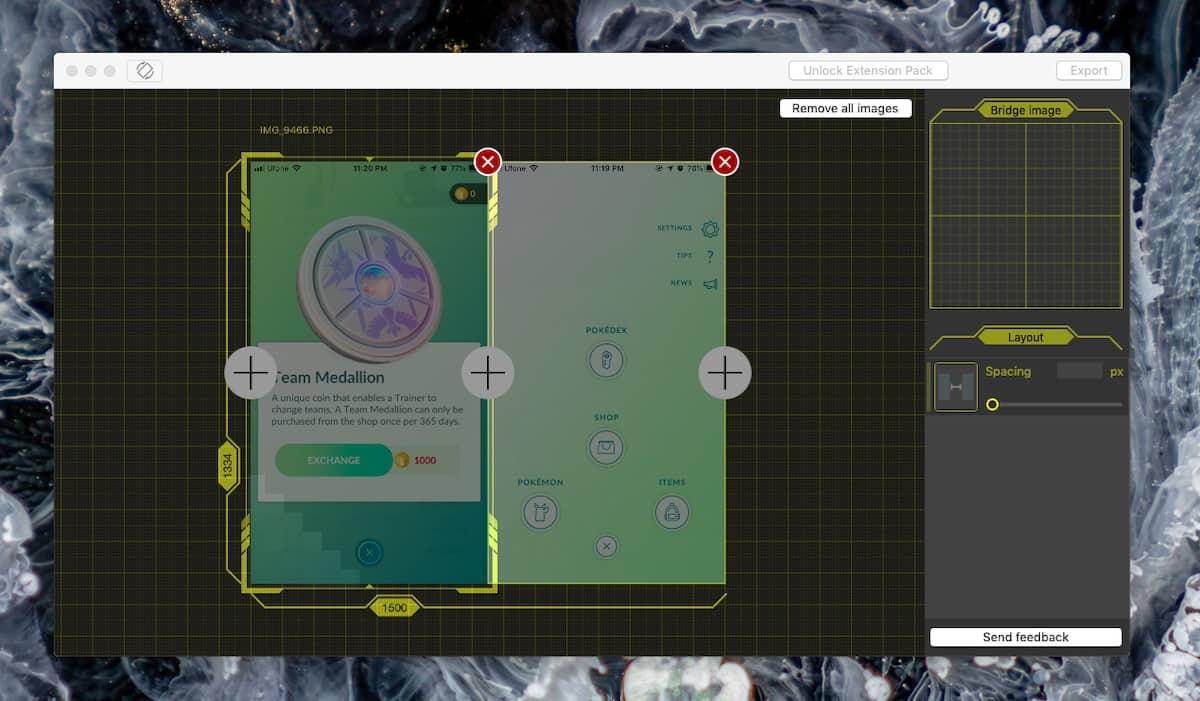
เมื่อคุณจัดเรียงภาพตามที่คุณต้องการหากต้องการต่อกันให้คลิกปุ่มส่งออกที่ด้านบนและบันทึกทุกที่ที่คุณต้องการ ภาพสุดท้ายจะไม่มีลายน้ำใด ๆ แอพจะจัดเรียงรูปภาพให้ถูกต้องและตรวจสอบให้แน่ใจว่าไม่มีส่วนใดของภาพถูกตัดออก
ถ้าคุณต้องการคุณสามารถเพิ่มช่องว่างระหว่างสองภาพที่คุณกำลังเย็บ มีเครื่องมือการเว้นวรรคในคอลัมน์ทางด้านขวา คุณสามารถใช้แถบเลื่อนหรือป้อนค่าตัวเลขที่แม่นยำเป็นพิกเซลและเพิ่มช่องว่างระหว่างภาพที่คุณต่อประสานเข้าด้วยกัน ในขณะที่คุณเพิ่มพื้นที่บานหน้าต่างแสดงตัวอย่างจะแสดงให้คุณเห็นว่ามีลักษณะอย่างไร
มันไปโดยไม่บอกว่าพื้นที่จะโปร่งใสสำหรับภาพ PNG เท่านั้น สำหรับภาพ JPEG / JPG ซึ่งไม่สนับสนุนความโปร่งใสพื้นที่จะถูกเติมด้วยสีขาว
Tunacan ไม่ใช่แอปเดียวที่สามารถต่อภาพถ่ายบน macOS มีแอปอื่น ๆ แต่พวกเขาไม่ฟรีและส่วนใหญ่จะมุ่งไปที่การสร้างภาพพาโนรามา หากคุณต้องการบางสิ่งที่ให้ผืนผ้าใบอย่างง่ายที่สามารถปรับขนาดได้และคุณสามารถวางและวางตำแหน่งภาพใหม่ได้คุณจะได้รับคำแนะนำให้ซื้อแอพราคาแพงอย่าง Adobe ของ Photoshop ซึ่งสำหรับสิ่งพื้นฐานเช่นนี้มันเกินความจริง .



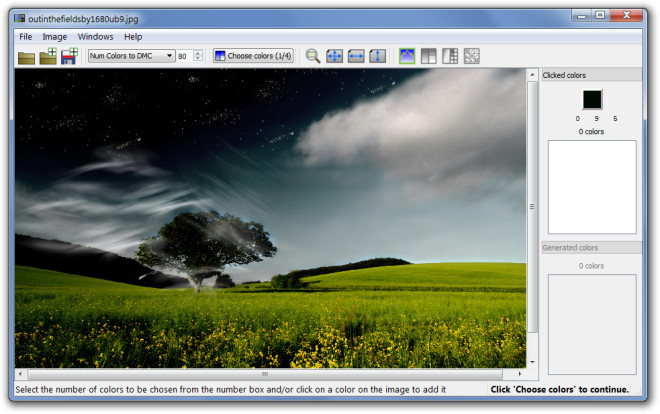









ความคิดเห็น